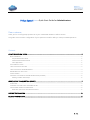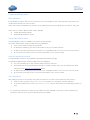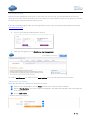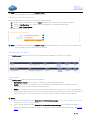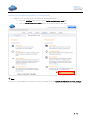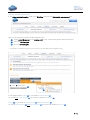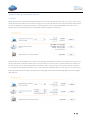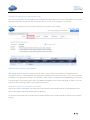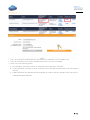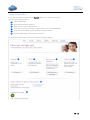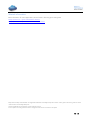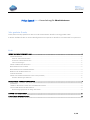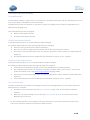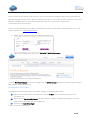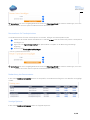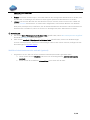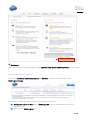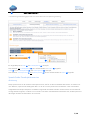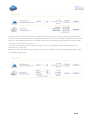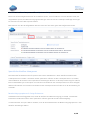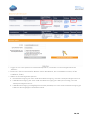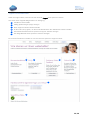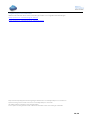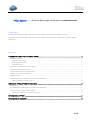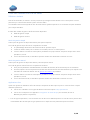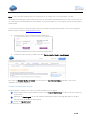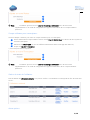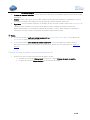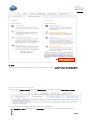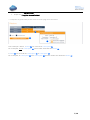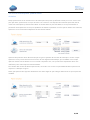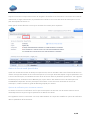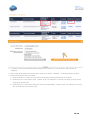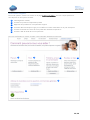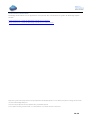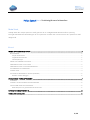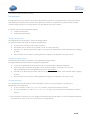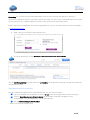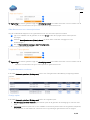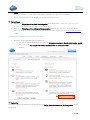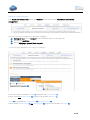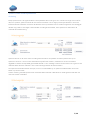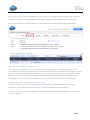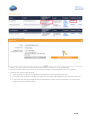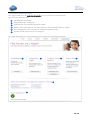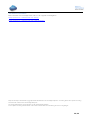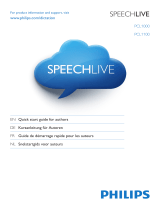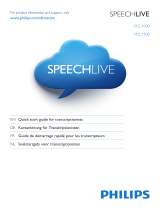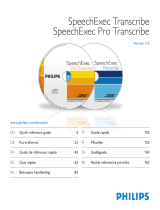Pagina wordt geladen...
Pagina wordt geladen...
Pagina wordt geladen...
Pagina wordt geladen...
Pagina wordt geladen...
Pagina wordt geladen...
Pagina wordt geladen...
Pagina wordt geladen...
Pagina wordt geladen...
Pagina wordt geladen...
Pagina wordt geladen...
Pagina wordt geladen...
Pagina wordt geladen...
Pagina wordt geladen...
Pagina wordt geladen...
Pagina wordt geladen...
Pagina wordt geladen...
Pagina wordt geladen...
Pagina wordt geladen...
Pagina wordt geladen...
Pagina wordt geladen...
Pagina wordt geladen...
Pagina wordt geladen...
Pagina wordt geladen...
Pagina wordt geladen...
Pagina wordt geladen...
Pagina wordt geladen...
Pagina wordt geladen...
Pagina wordt geladen...
Pagina wordt geladen...
Pagina wordt geladen...
Pagina wordt geladen...
Pagina wordt geladen...
Pagina wordt geladen...
Pagina wordt geladen...
Pagina wordt geladen...
Pagina wordt geladen...

1 / 11
Philips SpeechLive – Snelstartgids voor beheerders
Beste klant,
Hartelijk dank dat u Philips SpeechLive heeft gekozen als uw cloudgebaseerde dicteerworkflow-oplossing.
Deze gids behandelt de basisinstellingen van uw SpeechLive-workflow die u moet uitvoeren als u SpeechLive heeft
aangeschaft.
Inhoud
WORKFLOW-GEBRUIKERS MAKEN .................................................................................................................................................... 2
BASISGEBRIPPEN ...............................................................................................................................................................................................2
Simpele beheermodus ....................................................................................................................................................................................... 2
Uitgebreide beheermodus ................................................................................................................................................................................ 2
Clienttoepassingen ............................................................................................................................................................................................. 2
WORKFLOW-GEBRUIKERS TOEVOEGEN ...........................................................................................................................................................3
GEBRUIKERSACCOUNT VOOR AUTEURS ..........................................................................................................................................................3
GEBRUIKERSACCOUNT VOOR TRANSCRIPTIONISTEN ......................................................................................................................................4
DE GEBRUIKERSSTATUR MONITOREN ..............................................................................................................................................................4
OVERIGE OPTIES ...............................................................................................................................................................................................4
DE WORKFLOW BEHEERMODUS WISSELEN (OPTIONEEL) ...............................................................................................................................5
Workflow-relaties vastleggen ........................................................................................................................................................................... 6
SPEECHSCRIBE TRANSCRIPTIEDIENST .............................................................................................................................................. 7
ACTIVERING ......................................................................................................................................................................................................7
OVERZICHT VAN INSTELLINGEN EN TRANSCRIPTIEJOBS .................................................................................................................................8
SPEECHSCRIBE WORKFLOW MANAGEMENT ....................................................................................................................................................8
Notificatieopties voor getranscribeerde documenten ................................................................................................................................ 8
ONDERSTEUNINGSINFORMATIE ..................................................................................................................................................... 10
VERWANTE INFORMATIE .................................................................................................................................................................. 11

2 / 11
Workflow-gebruikers maken
Basisgebrippen
In de dicteerworkflow zijn 'auteurs' de personen die dictaten opnemen en 'transcriptionisten' zijn personen die het
geluidsbestand omzetten in documenten. Deze gebruikers moeten in het SpeechLive-systeem aan de workflow
worden toegevoegd door voor elke gebruiker een gebruikersaccount aan te maken.
In workflow zijn twee beheermodi beschikbaar
Simpele beheermodus
Uitgebreide beheermodus
Simpele beheermodus
Deze beheeroptie is beschikbaar in het kleine zakelijke pakket.
De simpele beheermodus biedt de volgende mogelijkheden
Er moet nu een workflow-map worden ingesteld.
Alle dictaten van uw auteurs zijn zichtbaar voor al uw transcriptionisten.
Alle auteurs en alle transcriptionisten hebben hun eigen map 'Geblokkeerd', waar niemand anders toegang
tot heeft.
Aan het einde van de workflow hebben gebruikers toegang tot de dictaten in de map 'Archief'.
Uitgebreide beheermodus
Deze beheeroptie is alleen beschikbaar in het uitgebreide zakelijke pakket.
De uitgebreide beheermodus biedt de volgende mogelijkheden
U kunt de zichtbaarheid van de workflow-map voor de gebruikers individueel aanpassen.
Transcriptionisten zien alleen de dictaten van de workflow-mappen van auteurs voor wie u de
mapzichtbaarheid eerder heeft gedefinieerd met het relatioebeheer.
Alle auteurs en alle transcriptionisten hebben hun eigen map 'Geblokkeerd', waar niemand anders toegang
tot heeft.
Aan het einde van de workflow hebben gebruikers toegang tot de dictaten in de map 'Archief'.
Clienttoepassingen
Als u de gebruikers aan de workflow heeft toegevoegd, kunnen ze op twee manieren hun SpeechLive-
gebruikersaccount aanspreken:
op een computer, via de Philips SpeechExec-dicteer- of transcriptieworkflow software*
of op een smartphone, via de Philips dictation recorder-app voor Android, iPhone of Blackberry10 (alleen
auteurs).
*…Voor SpeechExec-software moet u een geldige licentiesleutel bij de hand hebben. U kunt licentiesleutels bestellen
in de SpeechLive-online shop of bij uw SpeechLive-voorkeurspartner.

3 / 11
Workflow-gebruikers toevoegen
Opmerking: als u een test account heeft aangemaakt, of een account met maar één gebruiker, dan bent u
automatisch ingesteld als auteur en ontvangt u verdere informatie via e-mail. Tenzij u meer gebruikers wil toevoegen
aan uw systeem, kunt u volgende stappen overslaan tot aan “SpeechScribe transcriptie service”.
Indien u nog niet bent aangemeld na het eerste registratieproces, opent u uw Internet Explorer browser and geeft u
in: www.speechlive.com
Meld u aan bij uw SpeechLive-beheerdersaccount
Als u bent aangemeld, ga naar Workflow > Gebruikersbeheer (User management):
Om een workflow-gebruiker te maken heeft u het e-mailadres van de gebruiker nodig (dit is de gebruikersnaam van
het gebruikersaccount).
Gebruikersaccount voor auteurs
Volg de onderstaande stappen om een gebruikersaccount voor een auteur te maken:
1. Typ het e-mailadres van de gebruiker in het veld E-mail onder de kopregel 'Nieuwe auteur toevoegen'
2. Geef een beschrijvende naam (Friendly Name) op (deze naam wordt later weergegeven in de
relatiemanager* en in de mapstructuur van de transcriptionist)
3. Klik op Auteur toevoegen (Add Auothor)
*…Alleen in het uitgebreide zakelijke pakket
2
3
1

4 / 11
D Opmerking: De nieuwe gebruiker krijgt een uitnodigings-e-mail met nadere instructies over het instellen van de
software en het activeren van zijn of haar SpeechLive-gebruikersaccount.
Gebruikersaccount voor transcriptionisten
Volg de onderstaande stappen om een gebruikersaccount voor een transcriptionist te maken
1. Typ het e-mailadres van de gebruiker in het veld E-mail onder de kopregel 'Nieuwe transcriptionist
toevoegen'
2. Geef een beschrijvende naam (Friendly Name) op (deze naam wordt later weergegeven in de
relatiemanager*)
3. Klik op Transcriptionist toevoegen (Add Transcriptionist).
*)…Alleen in het uitgebreide zakelijke pakket
D Opmerking: De nieuwe gebruiker krijgt een uitnodigings-e-mail met nadere instructies over het instellen van de
software en het activeren van zijn of haar SpeechLive-gebruikersaccount.
De gebruikersstatur monitoren
In de tabel Bestaande gebruikers (Existing users) kunt u zien of de gebruikers inderdaad zijn toegevoegd aan de
workflow:
Overige opties
In de tabel Bestaande gebruikers (Existing users) heeft u de volgende opties:
De uitnodiging opnieuw versturen: gebruik deze optie als de gebruiker de uitnodigings-e-mail niet meer
heeft.
Aanpassen: met deze optie kunt u het e-mailadres en de beschrijvende naam van de gebruiker aanpassen,
of de gebruiker in staat stellen het wachtwoord voor zijn/haar eigen gebruikersaccount te wijzigen.
1
2
3
1
2
3
1
2
3

5 / 11
Delete: Verwijderen: als u een gebruiker uit de workflow wilt verwijderen, klikt u op diens link 'Verwijderen
(Delete)' in de tabel. U wordt verzocht een andere gebruiker op te geven met dezelfde rol
(auteur/transcriptionist) om de dictaten van de gebruiker over te nemen.
D Opmerkingen:
Indien u het Philips SpeechLive Small Business pakket heeft aangeschaft, hebben alle transcriptionisten
toegang tot de dictaten van alle auteurs in uw workflow
Indien u het Philips SpeechLive Advanced Business pakket heeft aangeschaft, kunt u de relaties tussen
transcriptionisten en auteurs zelf bepalen. In dat geval moet u de instructies in het onderstaande hoofdstuk
volgen.
De workflow beheermodus wisselen (optioneel)
1. Zorg dat u in de uitgebreide beheermodus bent..
a. Ga naar de pagina Workflow en klik op de tab Beheermodus wisselen (Switch administration mode).
b. Klik op de knop Naar uitgebreide modus wisselen (Switch to advanced mode) rechts onderin de
pagina:
D Opmerking:
Deze optie is alleen beschikbaar voor gebruikers die het Philips SpeechLive Advanced Business pakket hebben
aangeschaft.

6 / 11
Workflow-relaties vastleggen
In de uitgebreide beheermodus gaat u naar Workflow en selecteert u de tab Relatiebeheer (Relationship
management):
Hier kunt u de workflow-relatie tussen gebruikers vastleggen.
1. Beweeg de muis naar het kruispunt van de betreffende auteur en transcriptionist
2. Selecteer het relatietype*
3. Klik op 'Wijzigingen opslaan' (‘Save changes’)
*…bovenaan de pagina 'Relatiebeheer' vindt u uitleg over het relatietype.
In het bovenstaande voorbeeld is Auteur 01 gekoppeld aan Transcriptionist 01
Daarom heeft alleenTranscriptionist 01 toegang tot de dictaten van Auteur 01
Auteur 02 is gekoppeld aan Transcriptionist 01 en Transcriptionist 02
Daarom hebben Transcriptionist 01 en Transcriptionist 02 zoegang tot de dictaten van Auteur 02
1
2
3
1
2
3

7 / 11
SpeechScribe transcriptiedienst
Activering
Philips SpeechScribe is de hypermoderne transcriptiedienst die nu het typen voor u doet. Het enige wat u hoeft te
doen is te spreken, SpeechLive doet de rest. Net als het hebben van uw eigen persoonlijke assistent in de cloud.
Professionele transcribenten verwerken alle dictaten snel en prioriteiten kunnen worden toegewezen om belangrijke
dictaten nog sneller te ontvangen. Zodra dictaten worden getranscribeerd, stuurt SpeechLive automatisch de
voltooide documenten terug.
SpeechScribe kan in de online winkel worden geactiveerd door het opladen van transcriptieminuten op uw
SpeechLive account. U kunt ook een automatische bijvulfunctie activeren, waarmee uw account zal worden
opgeladen wanneer een bepaalde grenswaarde bereikt is. Voor volledige controle van de kosten kunt u gewoon een
notificatie laten activeren waarmee u een e-mail ontvangt wanneer de limiet bereikt is.
Om SpeechScribe dicteerminuten te kopen, moet u zich aanmelden bij uw SpeechLive administratie account en
klikken op “Online winkel”
Houd er rekening mee dat SpeechScribe momenteel alleen één taal ondersteunt en dat de gekozen taal later niet
meer kan worden veranderd.

8 / 11
Overzicht van instellingen en transcriptiejobs
Klik op de account knop op de navigatiebalk, om informatie over uw huidige tegoed, de gekozen taal, notificatie-
instellingen en een lijst van transcriptiejobs weer te geven. De lijst kan worden geëxporteerd in .csv formaat.
Op te merken is dat de in rekening gebrachte minuten altijd afgerond worden op het hogere gehele getal.
SpeechScribe workflow management
Na het kopen van dicteerminuten voor SpeechScribe, kunnen alle gebruikers in uw workflow dictaten naar de
transcriptiedienst verzenden. Om dictaten van SpeechExec software naar de transcriptiedienst te verzenden, moeten
gebruikers de functie in de SpeechDrive instellingen activeren. Op de Philips dicteer app voor Android, iPhone en
Blackberry10 is de mogelijkheid om dictaten naar de transcriptiedienst te verzenden direct beschikbaar. Zie de
snelstartgids voor auteurs, voor meer informatie over het verzenden van dictaten naar de transcriptiedienst.
Notificatieopties voor getranscribeerde documenten
Schrijvers ontvangen een notificatie zodra de transcriptie voltooid is. Getranscribeerde documenten zullen
automatisch naar de SpeechExec software en bijgevoegd aan het dictaat worden teruggestuurd.
Om het document ook via e-mail te ontvangen moet de accountadministrator de notificatieopties in de workflow
instellingen wijzigen:

9 / 11
1. Meld u aan op het SpeechLive administratie portal en klik op “Workflow” op de navigatiebalk.
2. In de lijst van de workflow gebruikers, klik op de knop “Wijzigen” naast de gebruiker die u wilt bewerken.
3. Selecteer een van de volgende opties:
Geen notificatie: De auteur ontvangt geen notificatie wanneer de transcriptie voltooid is.
E-mail notificatie: De auteur ontvangt een notificatie via e-mail (zonder bijlage) als de transcriptie voltooid is.
E-mail notificatie met bijgevoegde document (standaard): De auteur ontvangt notificatie via e-mail met als
bijlage het getranscribeerde dictaat.

10 / 11
Ondersteuningsinformatie
Als u vragen heeft, kunt u de ondersteuningspagina van uw SpeechLive-account bezoeken
Hier heeft u de volgende opties:
1. Handleidingen downloaden
2. Veelgestelde vragen weergevens
3. Problemen aan uw ondersteuningspartner melden
4. Naar de online winkel gaan om het aantal gebruikers van het zakelijke pakket te wijzigen
5. De contactgegevens van uw SpeechLive-ondersteuningspartner tonen
6. De status van de SpeechLive-service weergeven..
Voor meer informatie kunt u contact opnemen met uw SpeechLive-ondersteuningspartner.
1
2
3
4
5
6
1
2
3
4
5
6

11 / 11
Verwante informatie
Meer informatie over clientapplicaties vindt u in de volgende snelstartgidsen
Philips SpeechLive – Snelstart Gids voor auteurs
Philips SpeechLive – Snelstart Gids voor transcriptionisten
Philips en het Philips’ Shield Emblem zijn gedeponeerde handelsmerken van Koninklijke Philips N.V. en worden gebruikt door Speech Processing
Solutions GmbH onder licentie van Koninklijke Philips N.V.
De overige handelsmerken zijn het eigendom van de respectievelijke eigenaren.
© 2014 Speech Processing Solutions GmbH. Alle rechten voorbehouden. Met uitzondering van fouten en weglatingen.
Pagina wordt geladen...
Pagina wordt geladen...
Documenttranscriptie
Philips SpeechLive – Snelstartgids voor beheerders Beste klant, Hartelijk dank dat u Philips SpeechLive heeft gekozen als uw cloudgebaseerde dicteerworkflow-oplossing. Deze gids behandelt de basisinstellingen van uw SpeechLive-workflow die u moet uitvoeren als u SpeechLive heeft aangeschaft. Inhoud WORKFLOW-GEBRUIKERS MAKEN ....................................................................................................................................................2 BASISGEBRIPPEN...............................................................................................................................................................................................2 Simpele beheermodus....................................................................................................................................................................................... 2 Uitgebreide beheermodus................................................................................................................................................................................ 2 Clienttoepassingen ............................................................................................................................................................................................. 2 WORKFLOW-GEBRUIKERS TOEVOEGEN...........................................................................................................................................................3 GEBRUIKERSACCOUNT VOOR AUTEURS ..........................................................................................................................................................3 GEBRUIKERSACCOUNT VOOR TRANSCRIPTIONISTEN ......................................................................................................................................4 DE GEBRUIKERSSTATUR MONITOREN ..............................................................................................................................................................4 OVERIGE OPTIES...............................................................................................................................................................................................4 DE WORKFLOW BEHEERMODUS WISSELEN (OPTIONEEL) ...............................................................................................................................5 Workflow-relaties vastleggen ........................................................................................................................................................................... 6 SPEECHSCRIBE TRANSCRIPTIEDIENST ..............................................................................................................................................7 ACTIVERING ......................................................................................................................................................................................................7 OVERZICHT VAN INSTELLINGEN EN TRANSCRIPTIEJOBS .................................................................................................................................8 SPEECHSCRIBE WORKFLOW MANAGEMENT....................................................................................................................................................8 Notificatieopties voor getranscribeerde documenten ................................................................................................................................ 8 ONDERSTEUNINGSINFORMATIE ..................................................................................................................................................... 10 VERWANTE INFORMATIE .................................................................................................................................................................. 11 1 / 11 Workflow-gebruikers maken Basisgebrippen In de dicteerworkflow zijn 'auteurs' de personen die dictaten opnemen en 'transcriptionisten' zijn personen die het geluidsbestand omzetten in documenten. Deze gebruikers moeten in het SpeechLive-systeem aan de workflow worden toegevoegd door voor elke gebruiker een gebruikersaccount aan te maken. In workflow zijn twee beheermodi beschikbaar Simpele beheermodus Uitgebreide beheermodus Simpele beheermodus Deze beheeroptie is beschikbaar in het kleine zakelijke pakket. De simpele beheermodus biedt de volgende mogelijkheden Er moet nu een workflow-map worden ingesteld. Alle dictaten van uw auteurs zijn zichtbaar voor al uw transcriptionisten. Alle auteurs en alle transcriptionisten hebben hun eigen map 'Geblokkeerd', waar niemand anders toegang tot heeft. Aan het einde van de workflow hebben gebruikers toegang tot de dictaten in de map 'Archief'. Uitgebreide beheermodus Deze beheeroptie is alleen beschikbaar in het uitgebreide zakelijke pakket. De uitgebreide beheermodus biedt de volgende mogelijkheden U kunt de zichtbaarheid van de workflow-map voor de gebruikers individueel aanpassen. Transcriptionisten zien alleen de dictaten van de workflow-mappen van auteurs voor wie u de mapzichtbaarheid eerder heeft gedefinieerd met het relatioebeheer. Alle auteurs en alle transcriptionisten hebben hun eigen map 'Geblokkeerd', waar niemand anders toegang tot heeft. Aan het einde van de workflow hebben gebruikers toegang tot de dictaten in de map 'Archief'. Clienttoepassingen Als u de gebruikers aan de workflow heeft toegevoegd, kunnen ze op twee manieren hun SpeechLivegebruikersaccount aanspreken: op een computer, via de Philips SpeechExec-dicteer- of transcriptieworkflow software* of op een smartphone, via de Philips dictation recorder-app voor Android, iPhone of Blackberry10 (alleen auteurs). *…Voor SpeechExec-software moet u een geldige licentiesleutel bij de hand hebben. U kunt licentiesleutels bestellen in de SpeechLive-online shop of bij uw SpeechLive-voorkeurspartner. 2 / 11 Workflow-gebruikers toevoegen Opmerking: als u een test account heeft aangemaakt, of een account met maar één gebruiker, dan bent u automatisch ingesteld als auteur en ontvangt u verdere informatie via e-mail. Tenzij u meer gebruikers wil toevoegen aan uw systeem, kunt u volgende stappen overslaan tot aan “SpeechScribe transcriptie service”. Indien u nog niet bent aangemeld na het eerste registratieproces, opent u uw Internet Explorer browser and geeft u in: www.speechlive.com Meld u aan bij uw SpeechLive-beheerdersaccount Als u bent aangemeld, ga naar Workflow > Gebruikersbeheer (User management): Om een workflow-gebruiker te maken heeft u het e-mailadres van de gebruiker nodig (dit is de gebruikersnaam van het gebruikersaccount). Gebruikersaccount voor auteurs Volg de onderstaande stappen om een gebruikersaccount voor een auteur te maken: 1 1. Typ het e-mailadres van de gebruiker in het veld E-mail onder de kopregel 'Nieuwe auteur toevoegen' 2. 2 Geef een beschrijvende naam (Friendly Name) op (deze naam wordt later weergegeven in de relatiemanager* en in de mapstructuur van de transcriptionist) 3 3. Klik op Auteur toevoegen (Add Auothor) *…Alleen in het uitgebreide zakelijke pakket 3 / 11 1 2 3 D Opmerking: De nieuwe gebruiker krijgt een uitnodigings-e-mail met nadere instructies over het instellen van de software en het activeren van zijn of haar SpeechLive-gebruikersaccount. Gebruikersaccount voor transcriptionisten Volg de onderstaande stappen om een gebruikersaccount voor een transcriptionist te maken 1. 1 Typ het e-mailadres van de gebruiker in het veld E-mail onder de kopregel 'Nieuwe transcriptionist toevoegen' 2 2. Geef een beschrijvende naam (Friendly Name) op (deze naam wordt later weergegeven in de relatiemanager*) 3 3. Klik op Transcriptionist toevoegen (Add Transcriptionist). *)…Alleen in het uitgebreide zakelijke pakket 1 2 3 D Opmerking: De nieuwe gebruiker krijgt een uitnodigings-e-mail met nadere instructies over het instellen van de software en het activeren van zijn of haar SpeechLive-gebruikersaccount. De gebruikersstatur monitoren In de tabel Bestaande gebruikers (Existing users) kunt u zien of de gebruikers inderdaad zijn toegevoegd aan de workflow: Overige opties In de tabel Bestaande gebruikers (Existing users) heeft u de volgende opties: De uitnodiging opnieuw versturen: gebruik deze optie als de gebruiker de uitnodigings-e-mail niet meer heeft. Aanpassen: met deze optie kunt u het e-mailadres en de beschrijvende naam van de gebruiker aanpassen, of de gebruiker in staat stellen het wachtwoord voor zijn/haar eigen gebruikersaccount te wijzigen. 4 / 11 Delete: Verwijderen: als u een gebruiker uit de workflow wilt verwijderen, klikt u op diens link 'Verwijderen (Delete)' in de tabel. U wordt verzocht een andere gebruiker op te geven met dezelfde rol (auteur/transcriptionist) om de dictaten van de gebruiker over te nemen. D Opmerkingen: Indien u het Philips SpeechLive Small Business pakket heeft aangeschaft, hebben alle transcriptionisten toegang tot de dictaten van alle auteurs in uw workflow Indien u het Philips SpeechLive Advanced Business pakket heeft aangeschaft, kunt u de relaties tussen transcriptionisten en auteurs zelf bepalen. In dat geval moet u de instructies in het onderstaande hoofdstuk volgen. De workflow beheermodus wisselen (optioneel) 1. Zorg dat u in de uitgebreide beheermodus bent.. a. Ga naar de pagina Workflow en klik op de tab Beheermodus wisselen (Switch administration mode). b. Klik op de knop Naar uitgebreide modus wisselen (Switch to advanced mode) rechts onderin de pagina: D Opmerking: Deze optie is alleen beschikbaar voor gebruikers die het Philips SpeechLive Advanced Business pakket hebben aangeschaft. 5 / 11 Workflow-relaties vastleggen In de uitgebreide beheermodus gaat u naar Workflow en selecteert u de tab Relatiebeheer (Relationship management): Hier kunt u de workflow-relatie tussen gebruikers vastleggen. 1 1. Beweeg de muis naar het kruispunt van de betreffende auteur en transcriptionist 2 2. Selecteer het relatietype* 3 3. Klik op 'Wijzigingen opslaan' (‘Save changes’) *…bovenaan de pagina 'Relatiebeheer' vindt u uitleg over het relatietype. 1 3 2 In het bovenstaande voorbeeld is Auteur 01 gekoppeld aan Transcriptionist 01 Daarom heeft alleenTranscriptionist 01 toegang tot de dictaten van Auteur 01 Auteur 02 is gekoppeld aan Transcriptionist 01 en Transcriptionist 02 Daarom hebben Transcriptionist 01 en Transcriptionist 02 zoegang tot de dictaten van Auteur 02 6 / 11 SpeechScribe transcriptiedienst Activering Philips SpeechScribe is de hypermoderne transcriptiedienst die nu het typen voor u doet. Het enige wat u hoeft te doen is te spreken, SpeechLive doet de rest. Net als het hebben van uw eigen persoonlijke assistent in de cloud. Professionele transcribenten verwerken alle dictaten snel en prioriteiten kunnen worden toegewezen om belangrijke dictaten nog sneller te ontvangen. Zodra dictaten worden getranscribeerd, stuurt SpeechLive automatisch de voltooide documenten terug. SpeechScribe kan in de online winkel worden geactiveerd door het opladen van transcriptieminuten op uw SpeechLive account. U kunt ook een automatische bijvulfunctie activeren, waarmee uw account zal worden opgeladen wanneer een bepaalde grenswaarde bereikt is. Voor volledige controle van de kosten kunt u gewoon een notificatie laten activeren waarmee u een e-mail ontvangt wanneer de limiet bereikt is. Om SpeechScribe dicteerminuten te kopen, moet u zich aanmelden bij uw SpeechLive administratie account en klikken op “Online winkel” Houd er rekening mee dat SpeechScribe momenteel alleen één taal ondersteunt en dat de gekozen taal later niet meer kan worden veranderd. 7 / 11 Overzicht van instellingen en transcriptiejobs Klik op de account knop op de navigatiebalk, om informatie over uw huidige tegoed, de gekozen taal, notificatieinstellingen en een lijst van transcriptiejobs weer te geven. De lijst kan worden geëxporteerd in .csv formaat. Op te merken is dat de in rekening gebrachte minuten altijd afgerond worden op het hogere gehele getal. SpeechScribe workflow management Na het kopen van dicteerminuten voor SpeechScribe, kunnen alle gebruikers in uw workflow dictaten naar de transcriptiedienst verzenden. Om dictaten van SpeechExec software naar de transcriptiedienst te verzenden, moeten gebruikers de functie in de SpeechDrive instellingen activeren. Op de Philips dicteer app voor Android, iPhone en Blackberry10 is de mogelijkheid om dictaten naar de transcriptiedienst te verzenden direct beschikbaar. Zie de snelstartgids voor auteurs, voor meer informatie over het verzenden van dictaten naar de transcriptiedienst. Notificatieopties voor getranscribeerde documenten Schrijvers ontvangen een notificatie zodra de transcriptie voltooid is. Getranscribeerde documenten zullen automatisch naar de SpeechExec software en bijgevoegd aan het dictaat worden teruggestuurd. Om het document ook via e-mail te ontvangen moet de accountadministrator de notificatieopties in de workflow instellingen wijzigen: 8 / 11 1. Meld u aan op het SpeechLive administratie portal en klik op “Workflow” op de navigatiebalk. 2. In de lijst van de workflow gebruikers, klik op de knop “Wijzigen” naast de gebruiker die u wilt bewerken. 3. Selecteer een van de volgende opties: Geen notificatie: De auteur ontvangt geen notificatie wanneer de transcriptie voltooid is. E-mail notificatie: De auteur ontvangt een notificatie via e-mail (zonder bijlage) als de transcriptie voltooid is. E-mail notificatie met bijgevoegde document (standaard): De auteur ontvangt notificatie via e-mail met als bijlage het getranscribeerde dictaat. 9 / 11 Ondersteuningsinformatie Als u vragen heeft, kunt u de ondersteuningspagina van uw SpeechLive-account bezoeken Hier heeft u de volgende opties: 1. 1 Handleidingen downloaden 2 2. Veelgestelde vragen weergevens 3 3. Problemen aan uw ondersteuningspartner melden 4 4. Naar de online winkel gaan om het aantal gebruikers van het zakelijke pakket te wijzigen 5 5. De contactgegevens van uw SpeechLive-ondersteuningspartner tonen 6 6. De status van de SpeechLive-service weergeven.. Voor meer informatie kunt u contact opnemen met uw SpeechLive-ondersteuningspartner. 1 2 3 4 5 6 10 / 11 Verwante informatie Meer informatie over clientapplicaties vindt u in de volgende snelstartgidsen Philips SpeechLive – Snelstart Gids voor auteurs Philips SpeechLive – Snelstart Gids voor transcriptionisten Philips en het Philips’ Shield Emblem zijn gedeponeerde handelsmerken van Koninklijke Philips N.V. en worden gebruikt door Speech Processing Solutions GmbH onder licentie van Koninklijke Philips N.V. De overige handelsmerken zijn het eigendom van de respectievelijke eigenaren. © 2014 Speech Processing Solutions GmbH. Alle rechten voorbehouden. Met uitzondering van fouten en weglatingen. 11 / 11-
 1
1
-
 2
2
-
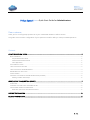 3
3
-
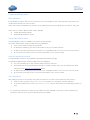 4
4
-
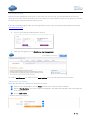 5
5
-
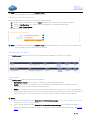 6
6
-
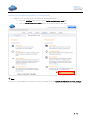 7
7
-
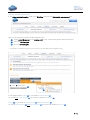 8
8
-
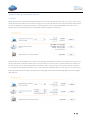 9
9
-
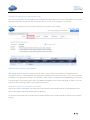 10
10
-
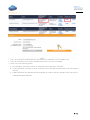 11
11
-
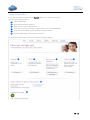 12
12
-
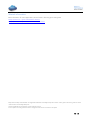 13
13
-
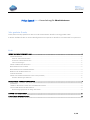 14
14
-
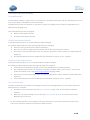 15
15
-
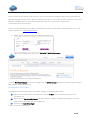 16
16
-
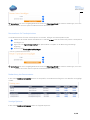 17
17
-
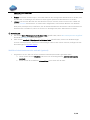 18
18
-
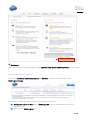 19
19
-
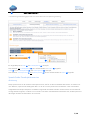 20
20
-
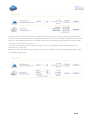 21
21
-
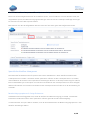 22
22
-
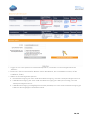 23
23
-
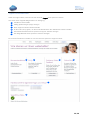 24
24
-
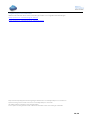 25
25
-
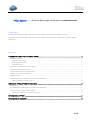 26
26
-
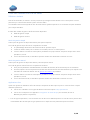 27
27
-
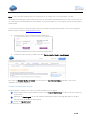 28
28
-
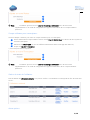 29
29
-
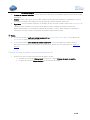 30
30
-
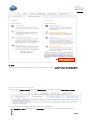 31
31
-
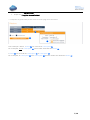 32
32
-
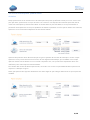 33
33
-
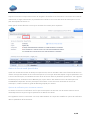 34
34
-
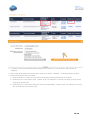 35
35
-
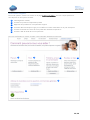 36
36
-
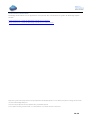 37
37
-
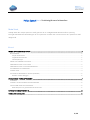 38
38
-
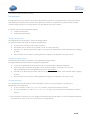 39
39
-
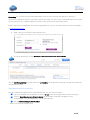 40
40
-
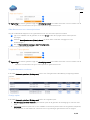 41
41
-
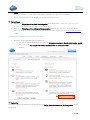 42
42
-
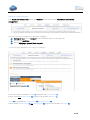 43
43
-
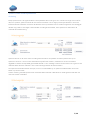 44
44
-
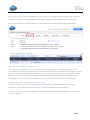 45
45
-
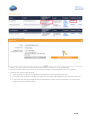 46
46
-
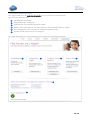 47
47
-
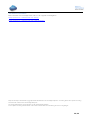 48
48
-
 49
49
-
 50
50
Philips PCL 1100 Snelstartgids
- Type
- Snelstartgids
- Deze handleiding is ook geschikt voor
in andere talen
- English: Philips PCL 1100 Quick start guide
- français: Philips PCL 1100 Guide de démarrage rapide
- Deutsch: Philips PCL 1100 Schnellstartanleitung
Gerelateerde papieren
-
Philips DVT 7500 Snelstartgids
-
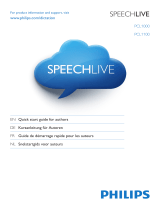 Mode d'Emploi Philips PCL 1100 Snelstartgids
Mode d'Emploi Philips PCL 1100 Snelstartgids
-
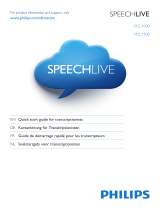 Mode d'Emploi Philips PCL 1100 Snelstartgids
Mode d'Emploi Philips PCL 1100 Snelstartgids
-
Philips LFH9120 Handleiding
-
Philips LFH9398 Handleiding
-
Philips PSP 1000 Handleiding
-
Philips LFH 9160 Handleiding
-
Philips LFH 0955 Handleiding
-
Philips DPM 8300 Gebruikershandleiding